Приложения для Android постоянно закрываются? 9 способов исправить ситуацию
Нет ничего более раздражающего, чем приложение, которое постоянно сбоит, пока вы пытаетесь им воспользоваться. Это довольно распространенная проблема для телефонов Android, но причина не всегда одна и та же. Давайте разберемся, в чем суть проблемы, и вернем вашим приложениям работоспособность.
Почему мои приложения продолжают сбоить?
Самая распространенная причина сбоев или отказа открывать приложения для Android - нехватка места в памяти. Если на вашем устройстве недостаточно места для бесперебойной работы приложений и процессов, эти приложения будут постоянно сбоить.
Приложения также могут начать сбоить, если ваш телефон перегревается. Чтобы справиться с перегревом, Android может заморозить или остановить работу приложений, пока телефон не остынет.
Наконец, если приложение устарело или несовместимо с версией Android, установленной на вашем телефоне, оно может дать сбой. Приложения также могут сбоить, если они не могут подключиться к интернету или если сеть, к которой вы подключены, плохая.
Теперь, когда вы знаете, что может стать причиной сбоя в работе приложения, попробуйте воспользоваться следующими способами, чтобы восстановить работоспособность приложения. Мы начнем с самых простых способов и перейдем к более экстремальным мерам.
Принудительная остановка приложения
Иногда приложению просто необходим тайм-аут. Все, что вам нужно сделать, - это открыть “Настройки” и перейти на вкладку “Приложения”. Найдите приложение, в котором произошел сбой, и нажмите на него. На открывшейся странице информации о приложении нажмите на “Принудительная остановка”, чтобы остановить приложение.
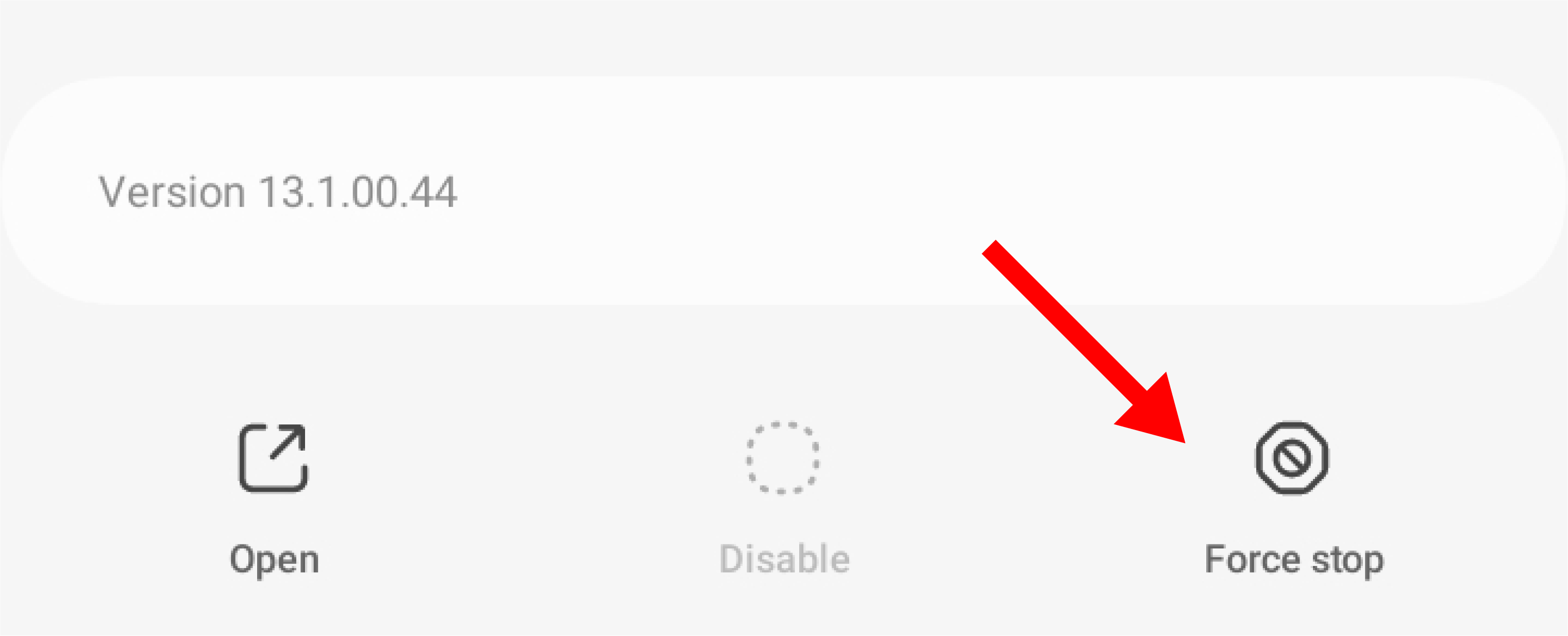
Подождите несколько секунд и снова откройте приложение. Оно должно работать плавно, без сбоев и остановок.
Очистить данные и кэш приложения
Если принудительная остановка приложения не помогла, можно подумать об очистке данных приложения. Со временем при запуске приложения сохраняют данные о настройках, предпочтениях и информации о входе в систему, что помогает процессу работать без сбоев. Когда эти данные накапливаются, это может привести к проблемам в работе приложения. Очистка кэша и данных приложения может остановить сбои.
Мы рекомендуем сначала очистить кэш приложения и проверить, решит ли это проблему, прежде чем очищать данные. Очистка данных приведет к удалению настроек и выходу из учетных записей, если вы были авторизованы. Это вернет приложение к заводским настройкам, как если бы вы только что установили его.
Чтобы очистить данные и кэш приложения, откройте “Настройки” и выберите вкладку “Приложения”. Найдите приложение, затем перейдите в раздел “Хранилище” и нажмите “Очистить кэш”.
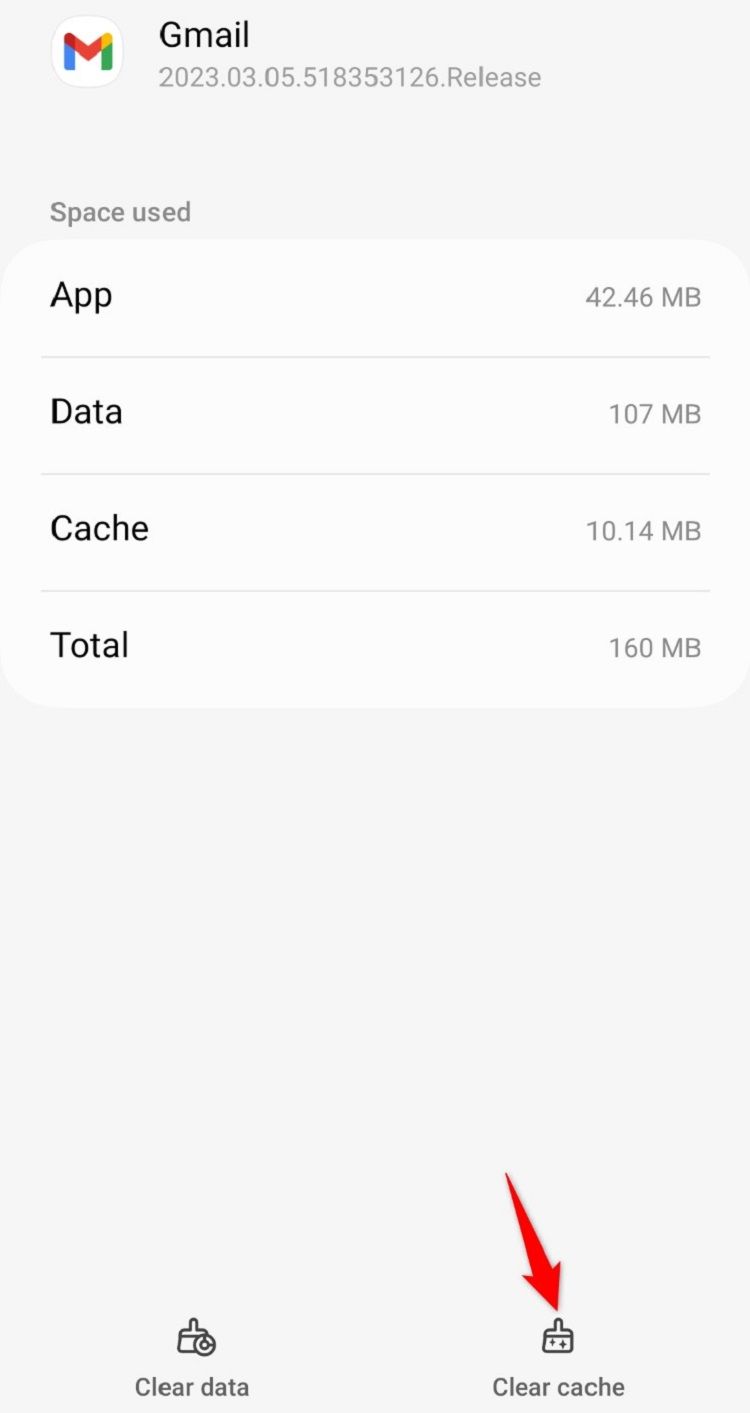
Если приложение по-прежнему принудительно закрывается, попробуйте нажать кнопку “Очистить данные”.
Обновите приложение
Приложения начинают работать со сбоями и проблемами, если они работают на старой или снятой с производства версии. Обновление приложения устраняет ошибки и позволяет ему работать на вашем устройстве без сбоев.
Чтобы обновить приложение, откройте магазин Google Play Store и найдите приложение, в котором произошел сбой. Если обновление доступно, на экране появится кнопка “Обновить”. Нажмите на нее, чтобы начать обновление.
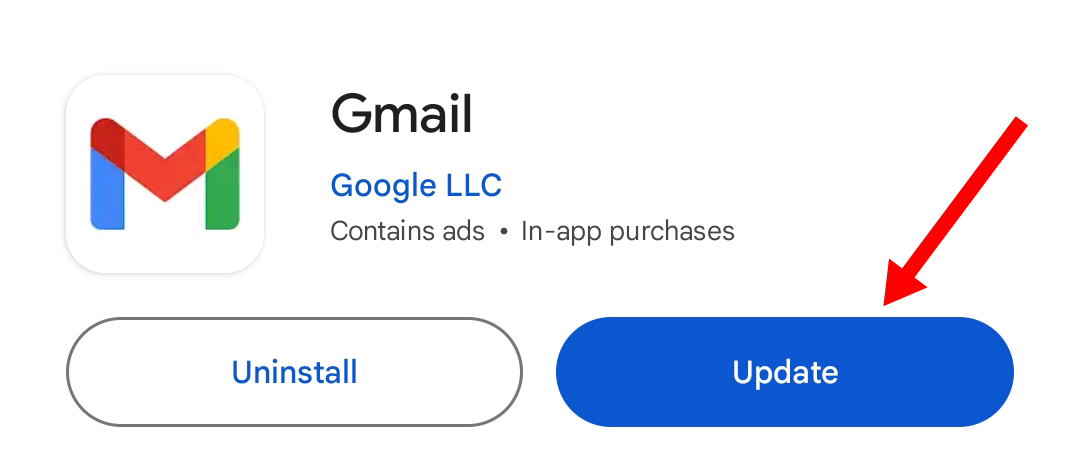
После завершения обновления откройте приложение и проверьте, перестало ли оно сбоить.
Деинсталляция и переустановка приложения
Деинсталляция и переустановка приложения поможет избавиться от сохраненных поврежденных файлов и запустить приложение с чистого листа.
Чтобы удалить приложение для Android, найдите его на главном экране или в области приложений, затем нажмите и удерживайте значок. Нажмите на кнопку “Удалить”. После этого перейдите в Google Play Store и загрузите приложение, которое вы только что удалили. Вы также можете удалить приложение прямо из Play Store.
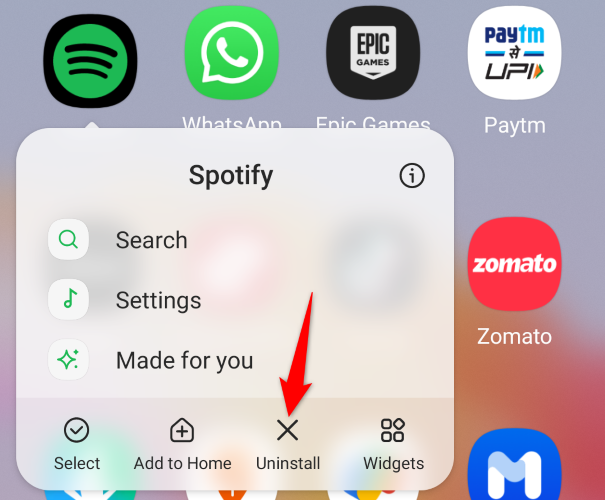
Проверьте подключение к Интернету
Приложения, которые зависят от подключения к Интернету, будут работать со сбоями, если уровень сигнала слабый. Вам следует проверить прием сигнала сотовой связи на телефоне или подключиться к Wi-Fi и убедиться, что он сильный. Если проблема в этом, приложение должно работать идеально и не сбоить. Также проверьте настройки мобильных данных и Wi-Fi, если вы все еще не можете подключиться к интернету.
Перезагрузите устройство
Перезагрузка устройства - распространенное решение проблем с Android. Она закрывает приложения, работающие в фоновом режиме, очищает память и позволяет начать все с чистого листа. Возможно, причиной остановки приложений является ошибка, поэтому перезагрузка - это верный способ позволить приложению запуститься без проблем.
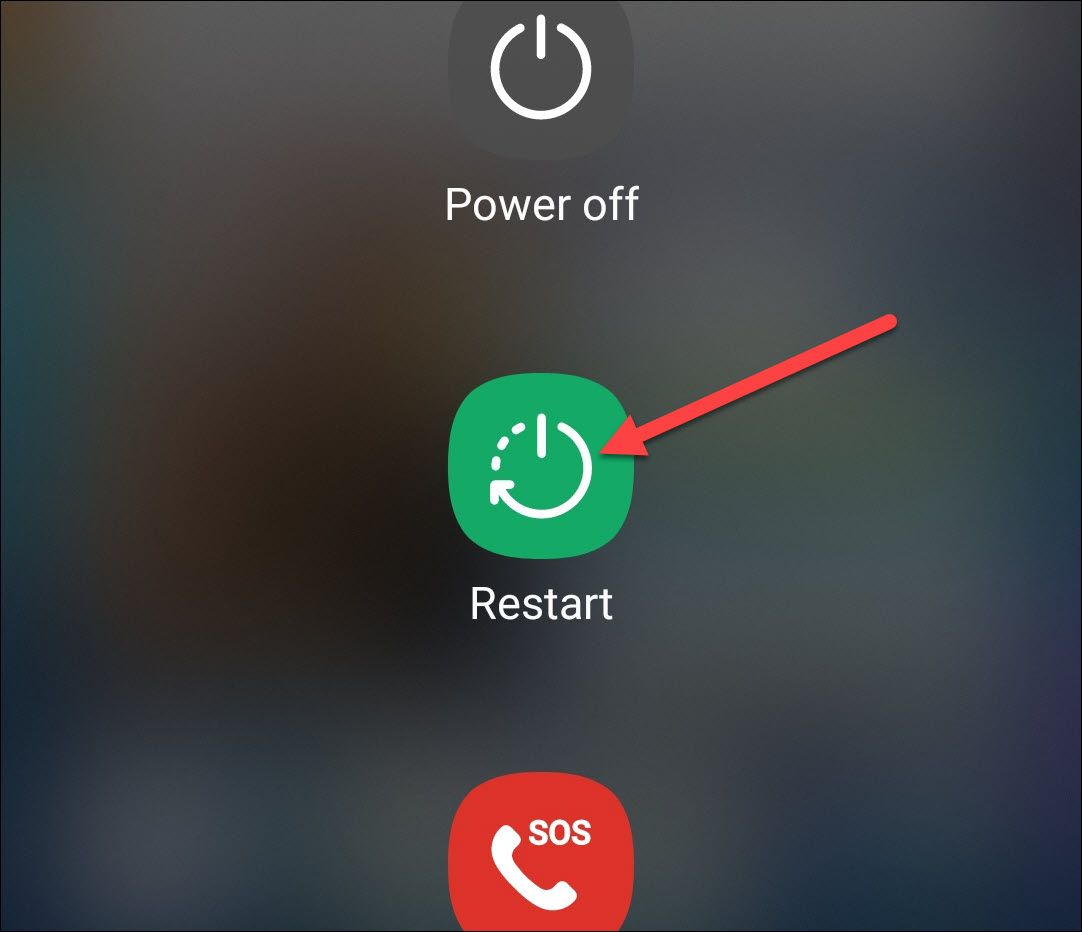
Самый распространенный способ перезагрузить телефон Android - нажать кнопку питания, пока не появится меню с предложением перезагрузить телефон. Нажмите на него и подождите, пока телефон выключится и снова включится. Если этот способ не подходит для вашего устройства, ознакомьтесь с нашим руководством по другим способам перезагрузки телефона Android.
Освободите место для хранения данных
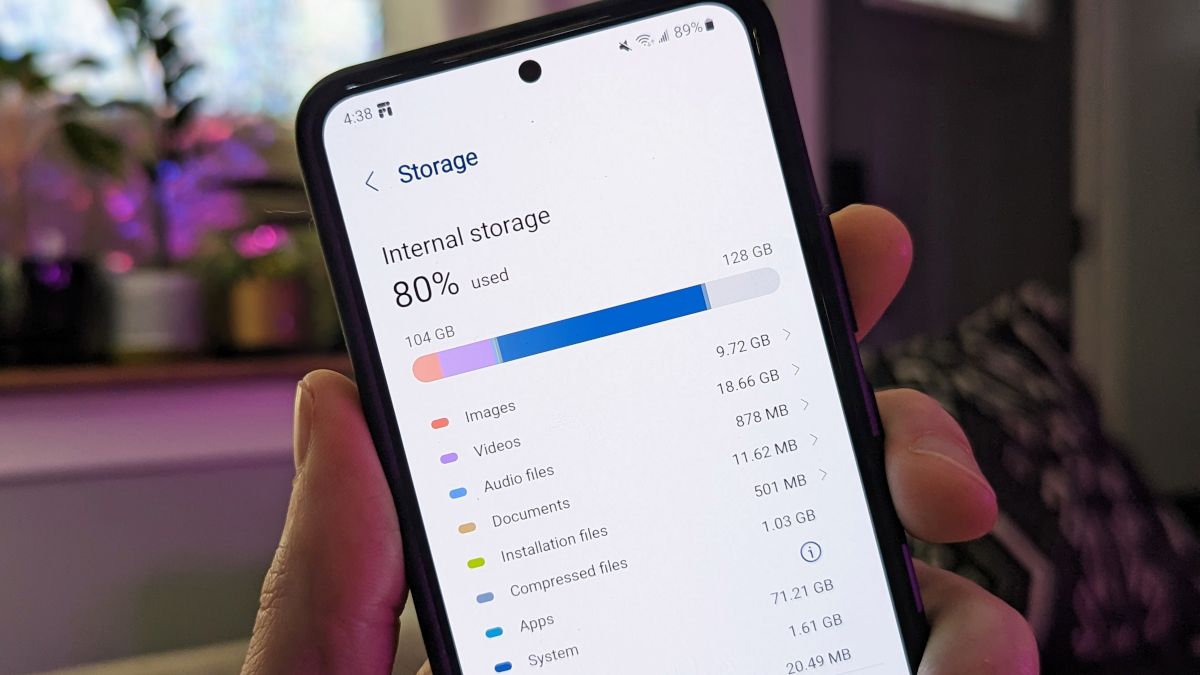
Если у вас закончилось место для хранения данных, ваши приложения не будут работать. В процессе работы им необходимо сохранять данные, и эти файлы могут быть довольно большими. Освободить место можно, удалив большие файлы или переместив их на SD-карту. Ознакомьтесь с нашим полным руководством с восемью способами освобождения места для хранения данных на Android.
Обновите Google Play Services
Служба Google Play Services работает в фоновом режиме, обеспечивая бесперебойную работу всех приложений с сервисами Google.
Чтобы обновить приложение Google Play Services, откройте “Настройки” и перейдите в раздел “Приложения и уведомления”. Найдите приложение “Сервисы Google Play”. Перейдите в раздел “Дополнительно” > “Сведения о приложении”. Откроется страница приложения Google Play Store, и вы сможете обновить его там, если оно доступно.
Сброс настроек к заводским настройкам
Сброс настроек до заводских - это крайняя мера. Это решение позволит навсегда сбросить все данные и очистить телефон. Вам придется настраивать его с нуля, как новый. Выполняйте сброс настроек только после того, как создадите резервную копию важных файлов и испробуете все возможные варианты.
Чтобы выполнить сброс к заводским настройкам, откройте приложение “Настройки” и перейдите в раздел “Общее управление/Система” > “Сброс” > “Сброс заводских данных”. Этот процесс может отличаться в зависимости от вашего устройства Android, поэтому ознакомьтесь с нашим руководством, чтобы получить пошаговую инструкцию по восстановлению заводских настроек телефонов Android.